近不少伙伴咨询ppt如何制作姓氏壁纸的操作,今天东方狮教程小编就带来了ppt制作姓氏壁纸方法,感兴趣的小伙伴一起来看看吧!
ppt如何制作姓氏壁纸 ppt制作姓氏壁纸方法

1、打开PPT,输入好姓氏和一些文字,姓氏调整为大一点,文字调整的小一些。
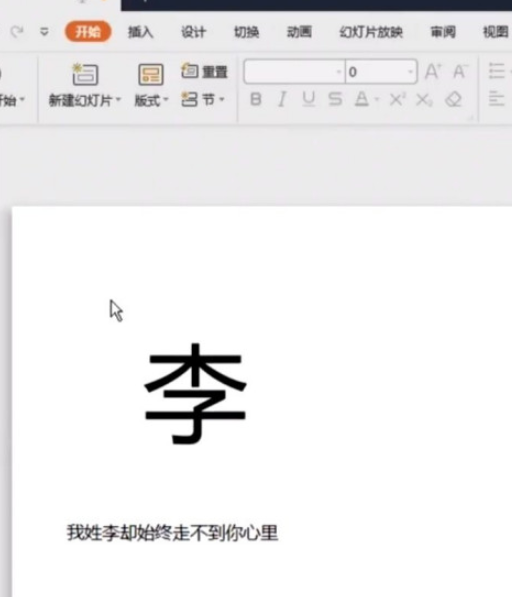
2、点击菜单栏插入矩形,然后插入一个矩形在文字的中间。
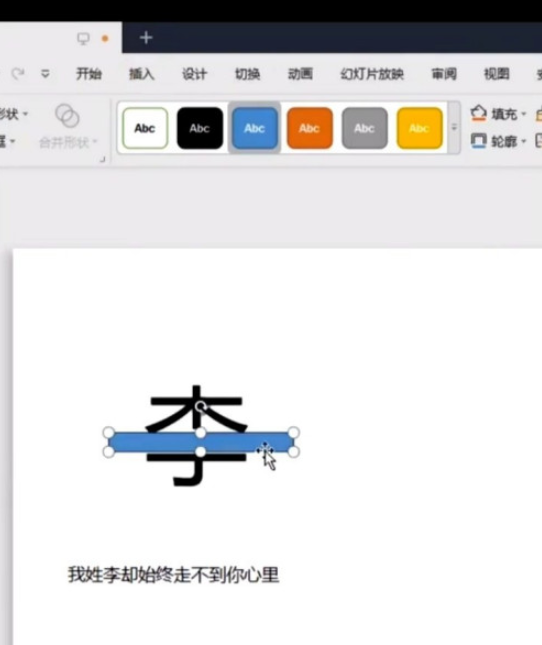
3、先选中姓氏,然后按住shift键,再选中矩形。
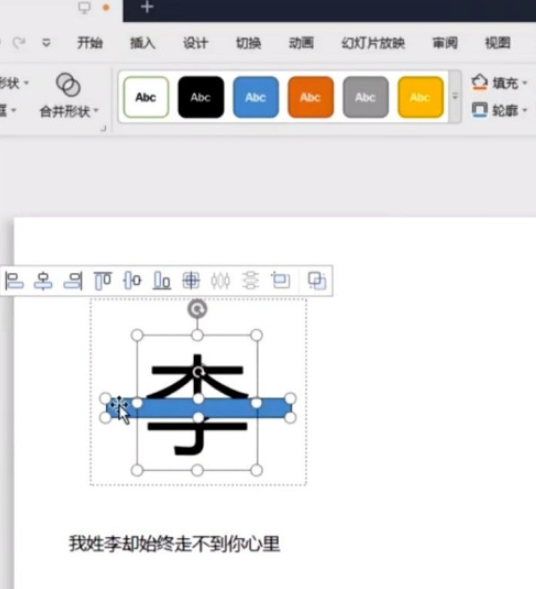
4、点击菜单栏的合并形状,然后选择剪除。
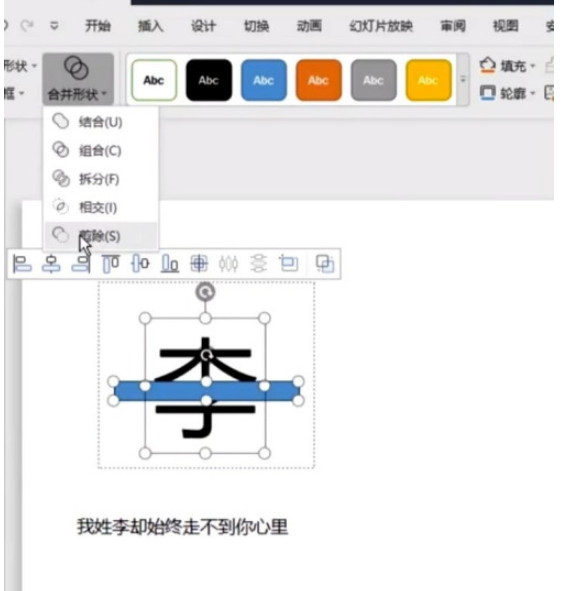
5、把小的文字移到矩形的上面,然后插入背景图,将图片置于底层集合完成。
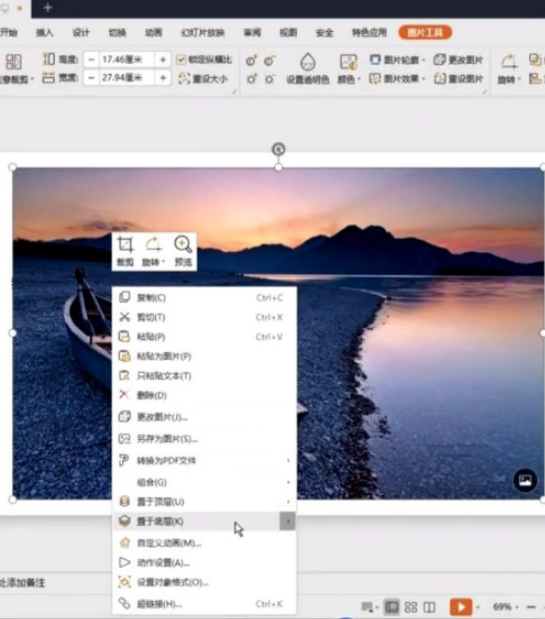
以上就是ppt制作姓氏壁纸教程分享的全部内容了,更多精彩教程尽在东方狮教程!